Jak włączyć IPv6 na routerze TP-Link Wi-Fi 6?

Jak znaleźć ustawienia IPv6 na moim routerze TP-Link Wi-Fi 6? Jak włączyć IPv6 na routerze TP-Link i zmienić wszystkie powiązane ustawienia.
Programiści, administratorzy systemu i zaawansowani użytkownicy mogą w pewnym momencie wymagać pracy ze zmiennymi środowiskowymi. Niektórzy mogą chcieć usunąć zmienną środowiskową; inni będą chcieli zmienić jego wartość i tak dalej. W tym przewodniku opisano, jak edytować lub usuwać zmienne środowiskowe, a także jak usuwać zmienne środowiskowe w systemie Windows:
Zawartość
Otwórz okno Zmienne środowiskowe
Aby wprowadzić wiele zmian przedstawionych w tym artykule, musisz najpierw otworzyć okno Zmienne środowiskowe . Ten przewodnik wyjaśnia, jak to zrobić i pokazuje podstawy pracy ze zmiennymi środowiskowymi: Co to są zmienne środowiskowe w systemie Windows? .
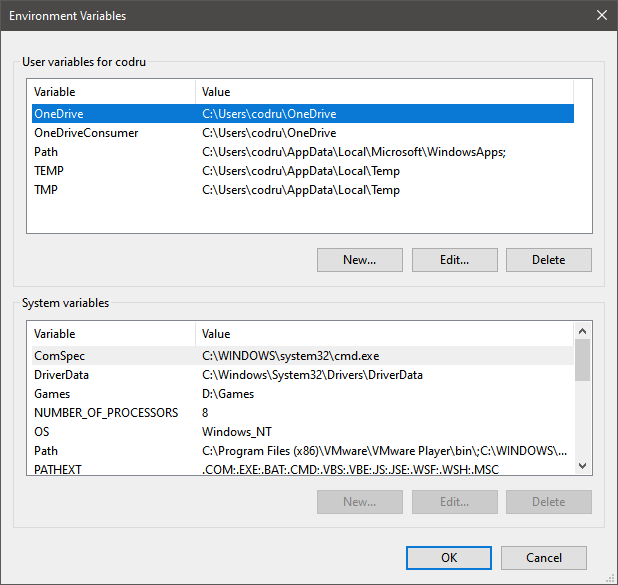
Okno Zmienne środowiskowe w systemie Windows 10
Jeśli chcesz pominąć to czytanie, jedną ze ścieżek, która działa tak samo we wszystkich wersjach systemu Windows, jest otwarcie okna Uruchom (Win + R) , Wiersz polecenia lub PowerShell i wykonanie polecenia: rundll32.exe sysdm.cpl,EditEnvironmentVariables .
Jak edytować zmienną środowiskową w systemie Windows
Jeśli chcesz zmienić wartość istniejącej zmiennej środowiskowej, najpierw wybierz ją w oknie Zmienne środowiskowe . Następnie kliknij lub naciśnij Edytuj .
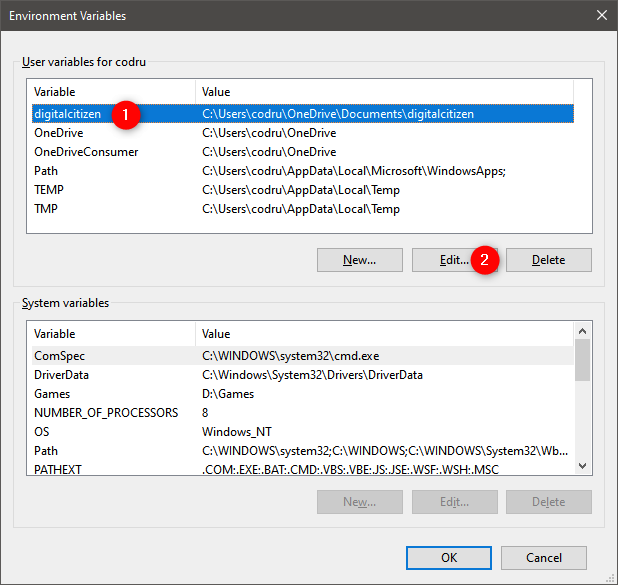
Jak edytować zmienną środowiskową w systemie Windows 10
Pojawi się okno, w którym możesz edytować zarówno nazwę, jak i wartość zmiennej. Wprowadź żądane modyfikacje i naciśnij OK . Następnie ponownie naciśnij OK w oknie Zmienne środowiskowe .
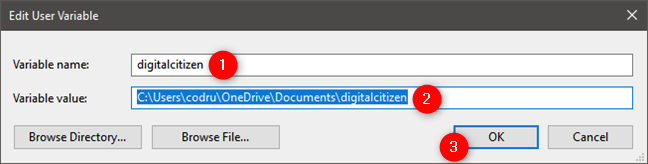
Edycja zmiennej środowiskowej
Jak edytować zmienną środowiskową z wiersza polecenia
Możesz utworzyć nową zmienną środowiskową lub edytować wartość istniejącej zmiennej środowiskowej (ale nie jej nazwę) również z wiersza polecenia . Polecenie, które musisz wprowadzić to:
Na przykład wpisaliśmy setx TEST „C:\digitalcitizen” i utworzyliśmy zmienną użytkownika o nazwie TEST o wartości C:\digitalcitizen.
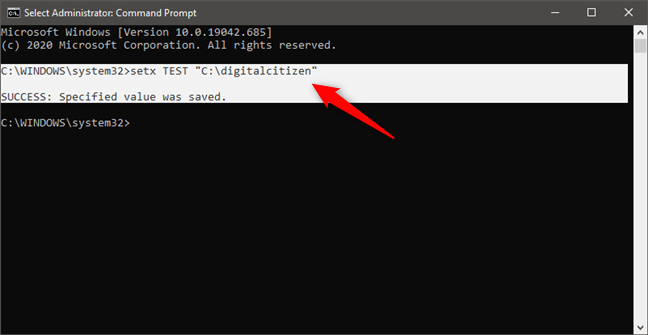
Jak ustawić zmienną środowiskową za pomocą wiersza polecenia
Jeśli chcemy zmienić wartość zmiennej środowiskowej, możemy uruchomić to samo polecenie setx, ale określić nową wartość zmiennej. Na przykład wykonanie setx TEST „C:\DC” zmienia wartość zmiennej środowiskowej TEST na C:\DC .
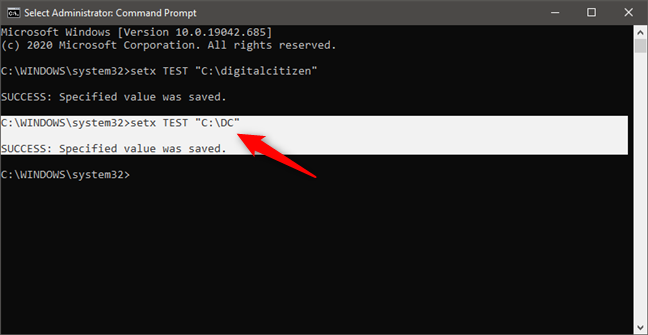
Jak zmienić wartość zmiennej środowiskowej w wierszu polecenia?
To działa, ponieważ polecenie setx przepisuje istniejącą wartość na ostatnią, którą wpisałeś. Dlatego jeśli użyjesz tego polecenia wiele razy dla tej samej zmiennej, zmienna zachowa ostatnią wpisaną wartość.
Jeśli chcesz, aby zmienna miała wiele ścieżek w swojej wartości, musisz zapisać je wszystkie, każdą oddzieloną średnikiem, bez spacji, jak na poniższym zrzucie ekranu.
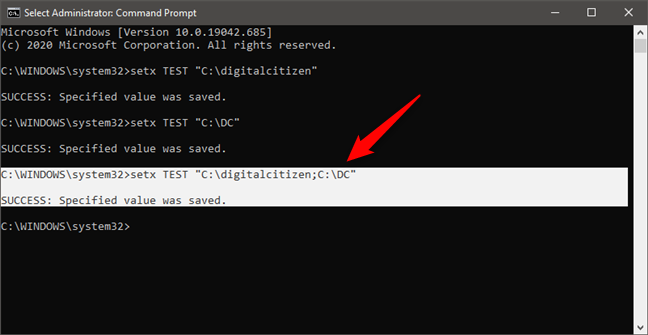
Jak dodać wiele wartości do zmiennej środowiskowej za pomocą wiersza polecenia?
UWAGA: Możesz uzyskać listę wszystkich dostępnych zmiennych środowiskowych, uruchamiając polecenie set w wierszu polecenia (nie setx i bez żadnych parametrów). Jeśli jednak właśnie utworzyłeś lub edytowałeś zmienną środowiskową, musisz zamknąć i ponownie otworzyć wiersz polecenia , aby zmiany się pojawiły.
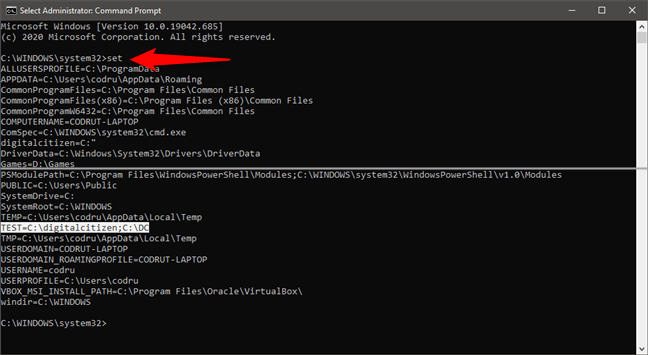
Jak wyświetlić wszystkie zmienne środowiskowe w wierszu polecenia?
Jak edytować zmienną środowiskową z PowerShell
Możesz również utworzyć lub edytować wartość istniejącej zmiennej środowiskowej z programu PowerShell . Polecenie PowerShell do tego to:
Na przykład wpisaliśmy [Environment]::SetEnvironmentVariable("TEST","digitalcitizen.life","User") , aby utworzyć zmienną środowiskową użytkownika o nazwie TEST o wartości digitalcitizen.life. Aby później zmienić wartość zmiennej, możemy uruchomić to samo polecenie z inną wartością. Podobnie jak setx w wierszu polecenia , to polecenie przepisuje wartość określonej zmiennej za każdym razem, gdy ją uruchamiasz.
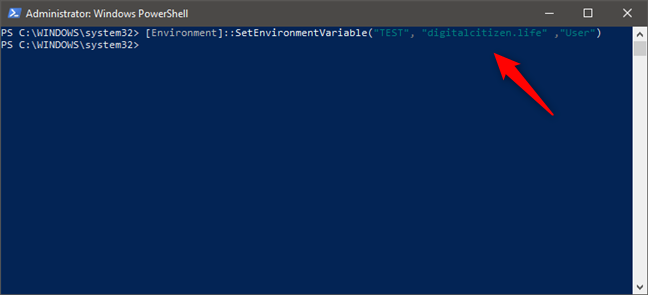
Jak ustawić zmienną środowiskową za pomocą PowerShell
Jeśli chcesz przypisać wiele wartości do zmiennej, wpisz je wszystkie w poleceniu, ze średnikami między każdą wartością, jak pokazano poniżej.
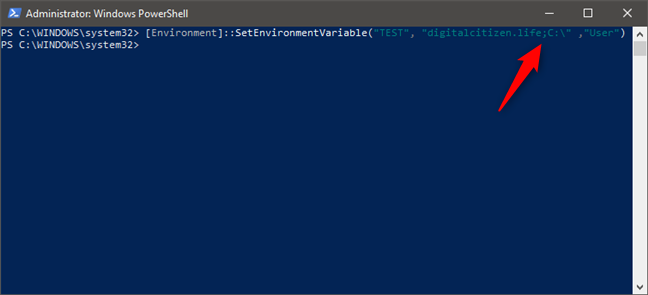
Jak dodać wiele wartości do zmiennej środowiskowej w PowerShell?
UWAGA: W programie PowerShell można uzyskać listę wszystkich zmiennych środowiskowych, uruchamiając polecenie Get-ChildItem Env: . Jeśli jednak właśnie utworzyłeś lub edytowałeś zmienną środowiskową, musisz zamknąć i ponownie otworzyć PowerShell , aby zmiany się pojawiły.
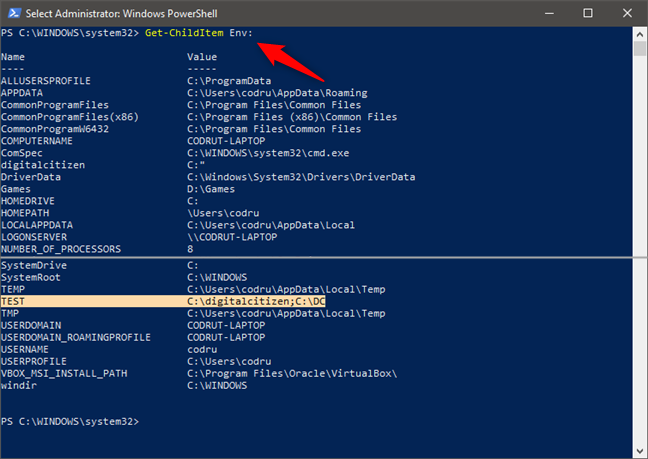
Jak wyświetlić wszystkie zmienne środowiskowe w PowerShell?
Jak wyczyścić wartość zmiennej środowiskowej w systemie Windows (z wiersza polecenia)
Jeśli chcesz usunąć wartość zmiennej środowiskowej (zachowując jej nazwę), nie możesz tego zrobić za pomocą myszy i klawiatury z okna Zmienne środowiskowe . Jeśli wybierzesz zmienną i naciśniesz Edit , możesz usunąć wartość, ale nie możesz nacisnąć OK , ponieważ ten przycisk jest wyszarzony. Dlatego nie możesz zapisać swoich zmian.
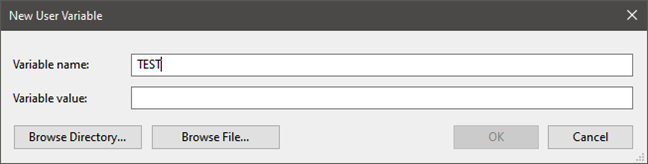
Jak wyczyścić zmienną środowiskową w systemie Windows 10?
Możesz jednak wyczyścić wartość zmiennej środowiskowej za pomocą wiersza polecenia . Aby usunąć ustawienie zmiennej środowiskowej z wiersza polecenia , wpisz polecenie setx nazwa_zmiennej „” . Na przykład wpisaliśmy setx TEST „” i ta zmienna środowiskowa miała teraz pustą wartość.
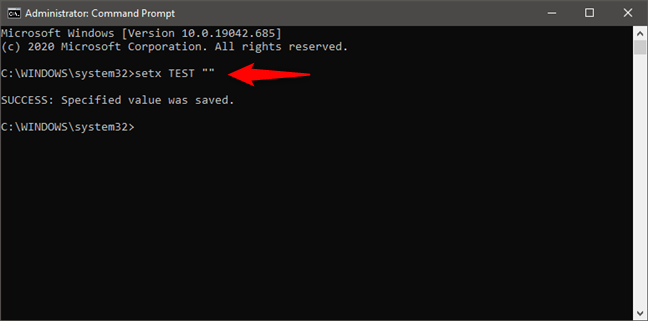
Jak wyczyścić zmienną środowiskową za pomocą wiersza polecenia
Następnie zobaczmy, jak usunąć zmienną środowiskową.
Jak usunąć zmienną środowiskową w systemie Windows
Jeśli nie chcesz już używać określonej zmiennej środowiskowej, wybierz ją w oknie Zmienne środowiskowe . Następnie naciśnij Usuń . Windows nie prosi o żadne potwierdzenie tej akcji. Dlatego jeśli zmieniłeś zdanie, musisz nacisnąć Anuluj , aby usunięcie nie zostało zastosowane. Jeśli chcesz kontynuować usuwanie, naciśnij OK .
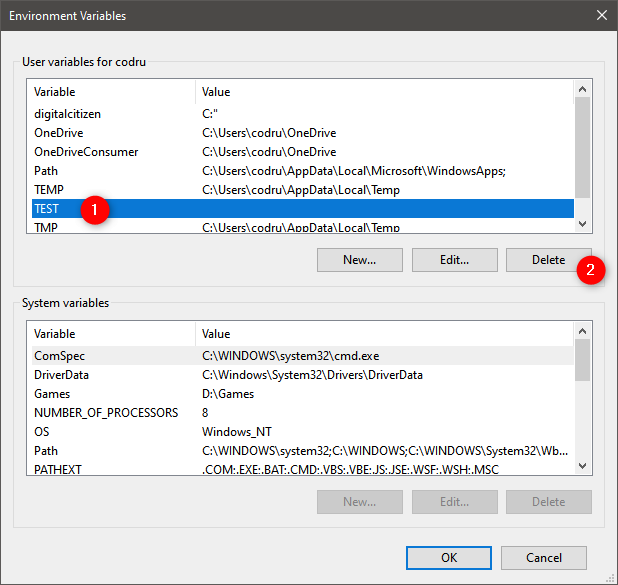
Jak usunąć zmienną środowiskową w systemie Windows 10?
Jak usunąć zmienną środowiskową z wiersza polecenia?
Aby usunąć zmienną środowiskową z wiersza polecenia , wpisz jedno z tych dwóch poleceń, w zależności od typu tej zmiennej:
Na przykład wpisaliśmy REG usuń „HKCU\Environment” /F /V „TEST” , a nasza zmienna środowiskowa TEST zniknęła z profilu użytkownika.
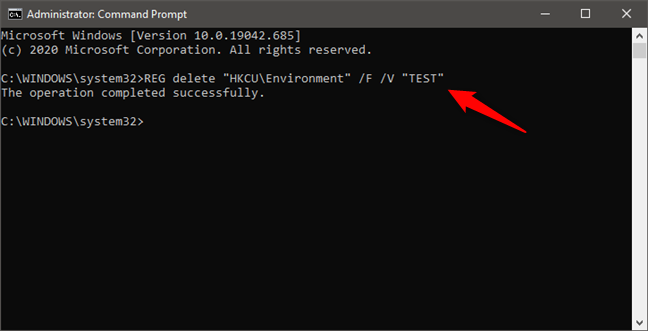
Jak usunąć zmienną środowiskową w systemie Windows za pomocą wiersza polecenia?
Jak usunąć zmienną środowiskową z PowerShell
Aby usunąć i usunąć zmienną środowiskową z PowerShell , wpisz polecenie:
Na przykład wpisaliśmy [Environment]::SetEnvironmentVariable("TEST", $null ,"User") i ta zmienna środowiskowa zniknęła z profilu użytkownika.
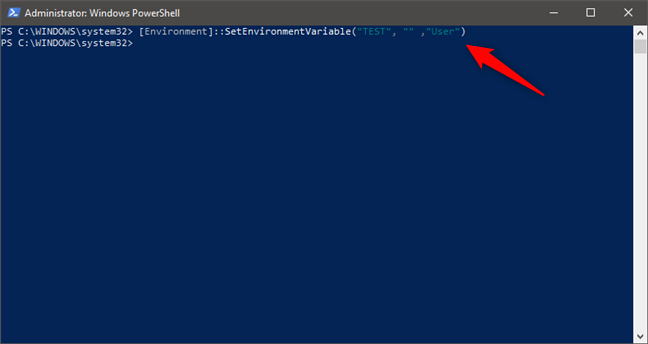
Jak usunąć zmienną środowiskową z PowerShell
Otóż to!
Dlaczego chciałeś dowiedzieć się, jak edytować i usuwać zmienne środowiskowe w systemie Windows?
Teraz wiesz, jak to wszystko zrobić. Ale dlaczego chciałeś zmienić lub edytować zmienne środowiskowe? Czy to dlatego, że w twoim systemie pozostały zmienne z niektórych aplikacji, których już nie używasz? A może dlatego, że masz specjalną konfigurację i musisz pracować ze zmiennymi środowiskowymi? Daj nam znać w sekcji komentarzy poniżej.
Jak znaleźć ustawienia IPv6 na moim routerze TP-Link Wi-Fi 6? Jak włączyć IPv6 na routerze TP-Link i zmienić wszystkie powiązane ustawienia.
Jak uruchomić dowolną aplikację jako administrator w systemie Windows 11. Jak używać CMD, PowerShell lub Windows Terminal do uruchamiania programu jako administrator.
Przewodnik po wszystkich metodach uruchamiania aplikacji Informacje o systemie (msinfo32.exe) w systemie Windows 10, 7 i 8. Poznaj skróty i polecenia uruchamiające msinfo32.
Internet Explorer 11 to ostatnia wersja tej przeglądarki Microsoft. Oto jak pobrać i zainstalować przeglądarkę Internet Explorer 11 w systemie Windows 7, Windows 8.1 i Windows 10.
Jak umieścić w pełnym ekranie Google Chrome i inne przeglądarki: Mozilla Firefox, Microsoft Edge i Opera. Jak wyjść z trybu pełnoekranowego.
Jak zmienić format zrzutu ekranu na smartfonach i tabletach z Androidem, z PNG na JPG lub z JPG na PNG. Zobacz jak to zrobić krok po kroku.
Jak włączyć wtyczkę Java Runtime we wszystkich głównych przeglądarkach internetowych dla systemu Windows: Google Chrome, Firefox, Opera, Internet Explorer i Microsoft Edge.
Dowiedz się, jak rozwiązać problem z aplikacjami Windows 10, które nie wyświetlają się w menu Start. Znajdź skuteczne rozwiązania dotyczące ikon pobierania i brakujących kafelków.
Jak przywrócić domyślne skróty i domyślne ikony systemu Windows. Przewodnik dotyczy zarówno systemu Windows 10, jak i Windows 11.
Jak otworzyć Podgląd zdarzeń z CMD, korzystając z eventvwr.msc, polecenia eventvwr oraz wielu innych metod i skrótów.
Co to jest rozszerzenie Microsoft Edge? Jak uzyskać rozszerzenia. Jak skonfigurować rozszerzenia Edge. Jak ukryć lub usunąć rozszerzenia w Edge.
Gdzie jest Kosz w Windows 10 i 11? Wszystkie sposoby jego otwarcia, w tym dostęp do ukrytego folderu $Recycle.Bin na dysku.
Jak otworzyć Panel sterowania w systemie Windows 10 i Windows 11. W pełni zaprezentowane polecenia i skróty do jego otwierania.
Jak zwiększyć lub zmniejszyć jasność w systemie Windows 10 za pomocą klawiatury, szybkich akcji systemu Windows 10s, aplikacji Ustawienia i więcej. Poznaj różne metody dostosowywania jasności ekranu.
Zobacz listę wszystkich kont użytkowników istniejących na komputerze z systemem Windows, w tym użytkowników ukrytych lub wyłączonych. Jak używać polecenia Net User.
Jeśli nie potrzebujesz już korzystać z Galaxy AI na swoim telefonie Samsung, możesz wyłączyć tę funkcję, wykonując bardzo prostą czynność. Oto instrukcje dotyczące wyłączania Galaxy AI na telefonach Samsung.
Jeśli nie potrzebujesz żadnej postaci AI na Instagramie, możesz ją szybko usunąć. Oto przewodnik po usuwaniu postaci AI z Instagrama.
Symbol delty w programie Excel, znany również jako symbol trójkąta, jest często używany w tabelach danych statystycznych do wyrażania rosnących lub malejących liczb albo dowolnych danych zależnie od życzenia użytkownika.
Oprócz udostępniania pliku Arkuszy Google zawierającego wszystkie wyświetlane arkusze, użytkownicy mogą zdecydować się na udostępnienie obszaru danych Arkuszy Google lub udostępnienie arkusza w Arkuszach Google.
Użytkownicy mogą także dostosować ustawienia tak, aby pamięć ChatGPT była wyłączana w dowolnym momencie, zarówno w wersji mobilnej, jak i komputerowej. Oto instrukcje dotyczące wyłączania pamięci ChatGPT.
Domyślnie usługa Windows Update automatycznie sprawdza dostępność aktualizacji. Możesz także zobaczyć, kiedy miała miejsce ostatnia aktualizacja. Poniżej znajdziesz instrukcje, jak sprawdzić, kiedy system Windows został ostatnio zaktualizowany.
Generalnie rzecz biorąc, operacja usunięcia karty eSIM na iPhonie jest dla nas równie prosta do wykonania. Oto instrukcje dotyczące usuwania karty eSIM z iPhone'a.
Użytkownicy iPhone'a oprócz zapisywania zdjęć Live Photos w formie filmów mogą bardzo łatwo przekonwertować zdjęcia Live Photos do formatu Boomerang.
Wiele aplikacji automatycznie włącza funkcję SharePlay podczas rozmów FaceTime, co może spowodować przypadkowe naciśnięcie niewłaściwego przycisku i zrujnowanie połączenia wideo.
Po włączeniu funkcji Kliknij, aby wykonać funkcja ta działa, rozpoznaje tekst lub obraz, w który kliknięto, i na tej podstawie podejmuje odpowiednie działania kontekstowe.
Włączenie podświetlenia klawiatury sprawi, że będzie ona świecić, co jest przydatne podczas pracy w warunkach słabego oświetlenia lub sprawi, że kącik gracza będzie wyglądał bardziej stylowo. Poniżej możesz wybrać jeden z czterech sposobów włączania podświetlenia klawiatury laptopa.
Istnieje wiele sposobów na przejście do trybu awaryjnego w systemie Windows 10, na wypadek gdybyś nie mógł wejść do systemu Windows i się do niego dostać. Aby przejść do trybu awaryjnego systemu Windows 10 podczas uruchamiania komputera, zapoznaj się z poniższym artykułem z serwisu WebTech360.
Grok AI rozszerzył swój generator zdjęć AI, aby umożliwić przekształcanie osobistych zdjęć w nowe style, np. tworzenie zdjęć w stylu Studio Ghibli ze słynnymi filmami animowanymi.
Użytkownicy usługi Google One AI Premium mogą skorzystać z miesięcznego bezpłatnego okresu próbnego, w trakcie którego mogą się zarejestrować i zapoznać z wieloma ulepszonymi funkcjami, takimi jak asystent Gemini Advanced.
Począwszy od systemu iOS 18.4 firma Apple umożliwia użytkownikom decydowanie, czy w przeglądarce Safari mają być wyświetlane ostatnie wyszukiwania.




























